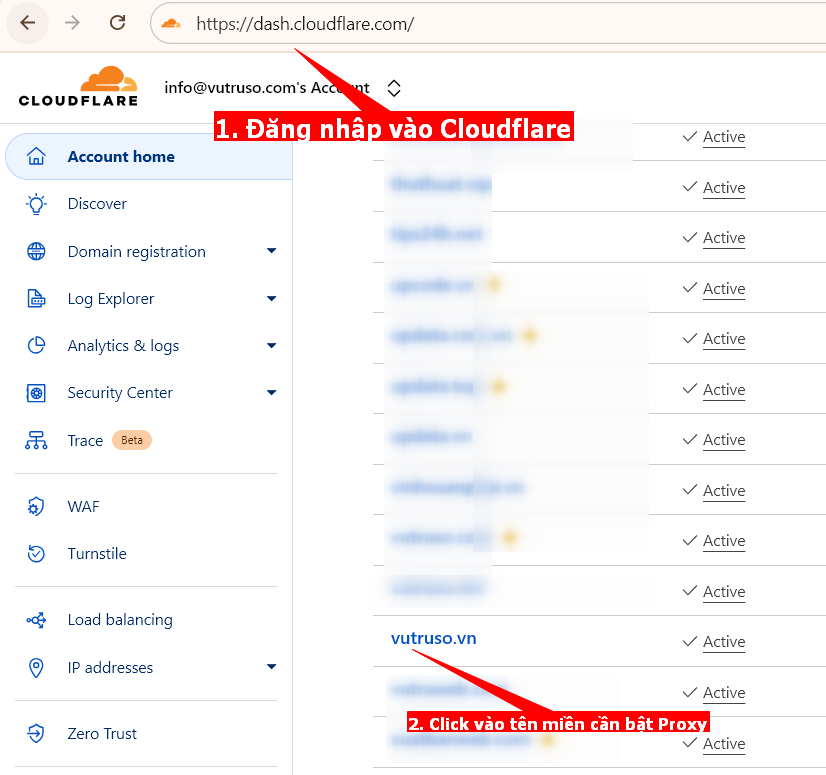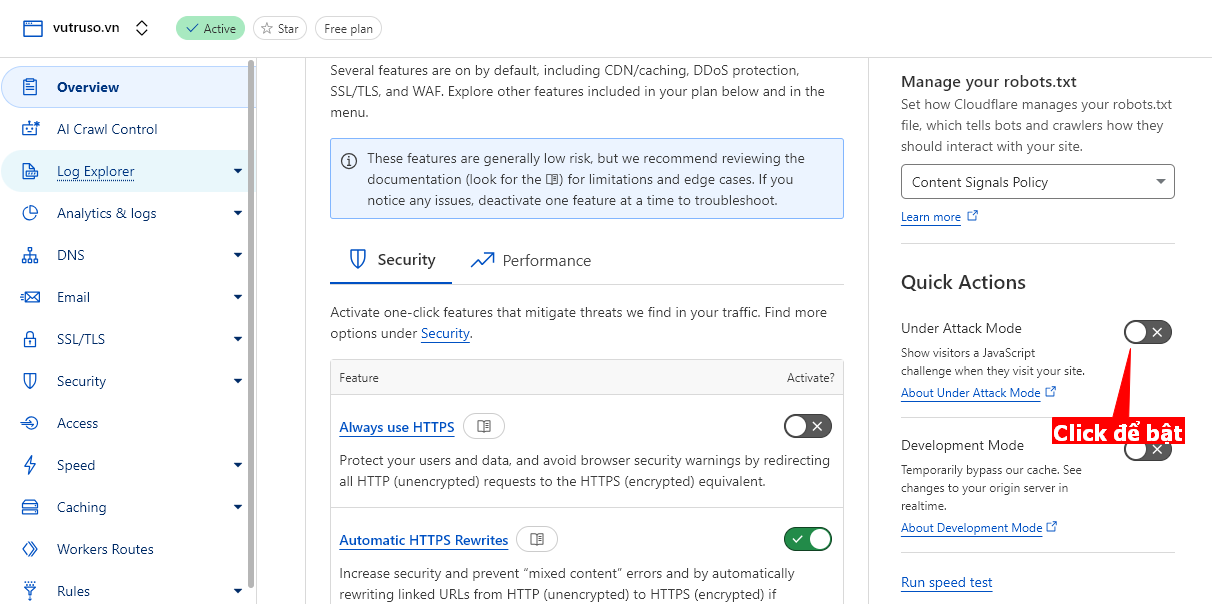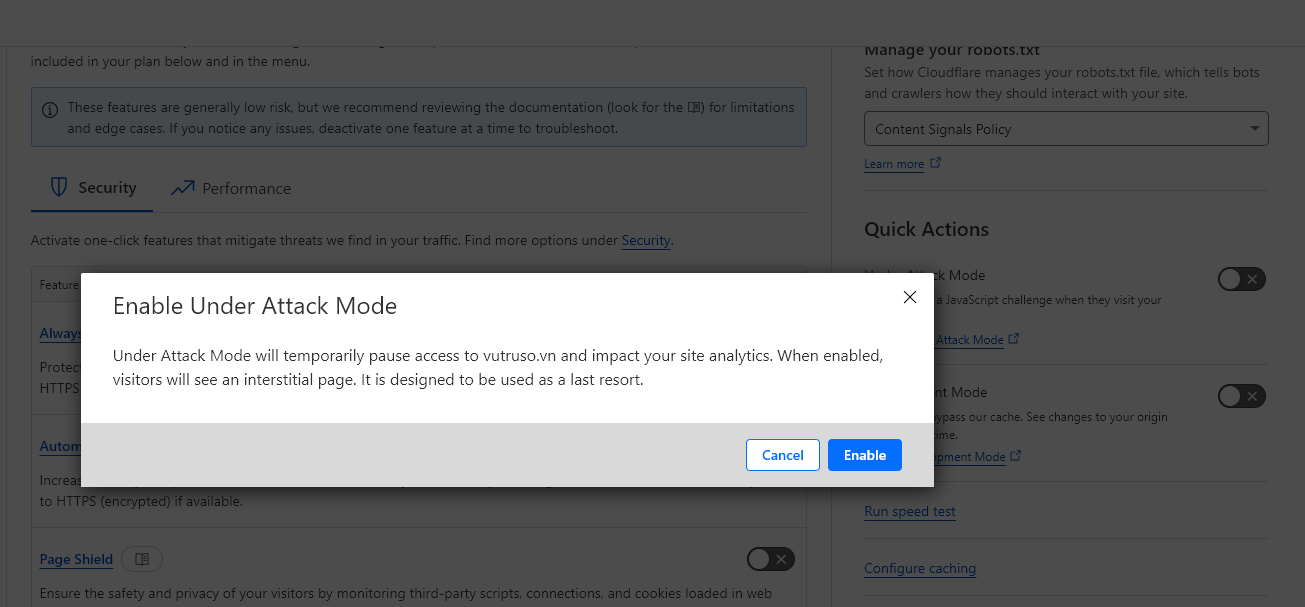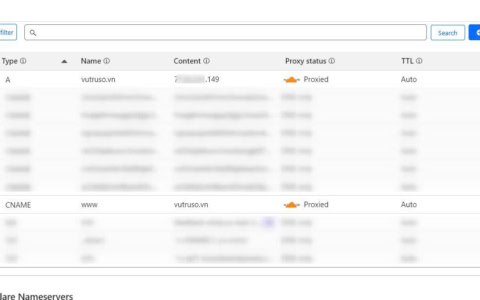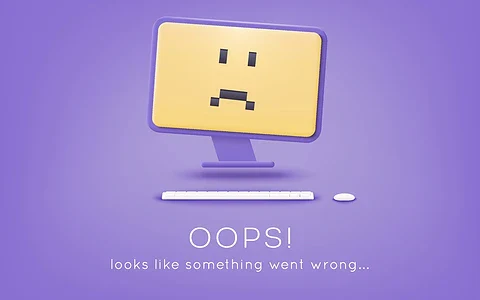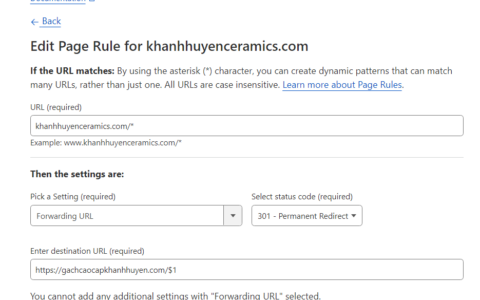
Hướng dẫn cách bật Under Attack Cloudflare
Sơ đồ trang
Tiếp tục là serial nói về tính năng của Cloudflare, trong bài viết này cùng tìm hiểu về tính năng vô cùng mạnh mẽ được Cloudflare cung cấp giúp bạn ngăn chặn được các cuộc tấn công DDOS chỉ với 1 cú click.
Under Attack Mode trên Cloudflare là gì?
Under Attack Mode (Chế độ Đang Bị Tấn Công) là một tính năng bảo mật mạnh mẽ của Cloudflare, được thiết kế để bảo vệ website của bạn khỏi các cuộc tấn công DDoS (Distributed Denial of Service) và các bot độc hại. Khi được kích hoạt, tính năng này sẽ hiển thị một trang xác minh trung gian trước khi cho phép người dùng truy cập vào website thực sự.
Tính năng chính
1. Trang xác minh JavaScript
Khi Under Attack Mode được bật, mọi người truy cập sẽ thấy một trang kiểm tra trong khoảng 5 giây với thông báo “Checking your browser before accessing…” (Đang kiểm tra trình duyệt của bạn…). Trang này sẽ:
- Kiểm tra xem trình duyệt có hỗ trợ JavaScript hay không
- Xác minh cookies có hoạt động không
- Phân tích hành vi để phát hiện bot
2. Chặn bot tự động
Tính năng này có khả năng:
- Chặn các bot độc hại và traffic spam
- Ngăn chặn các cuộc tấn công DDoS layer 7
- Lọc các request bất thường và đáng ngờ
3. Bảo vệ tức thì
- Kích hoạt ngay lập tức, không cần cấu hình phức tạp
- Áp dụng cho toàn bộ website hoặc các đường dẫn cụ thể
- Có thể bật/tắt bất cứ lúc nào
Khi nào nên sử dụng?
Bạn nên kích hoạt Under Attack Mode khi:
- Website đang bị tấn công DDoS
- Phát hiện lưu lượng truy cập bất thường tăng đột biến
- Server đang quá tải do bot spam
- Cần bảo vệ khẩn cấp trong thời gian ngắn
Lưu ý: Không nên bật chế độ này thường xuyên vì nó có thể ảnh hưởng đến trải nghiệm người dùng thực.
Hướng dẫn bật Under Attack Mode
Bước 1: Đăng nhập vào tài khoản Cloudflare
- Truy cập https://dash.cloudflare.com
- Đăng nhập bằng email và mật khẩu của bạn
Bước 2: Chọn domain cần bảo vệ
Bài viết liên quan
- Trong danh sách các website, click vào domain bạn muốn kích hoạt Under Attack Mode
Bước 3: Bạn sẽ thấy ngay chức năng Under Attack Mode ngay dưới mục Quick Actions bên tay phải, chỉ cần click vào để bật Under Attack Cloudflare lên
Bước 5: Xác nhận, click Enable để xác nhận là xong.
- Hệ thống sẽ áp dụng ngay lập tức
- Bạn có thể kiểm tra bằng cách truy cập website ở chế độ ẩn danh
Lưu ý quan trọng
1. Tác động đến SEO và Bot công cụ tìm kiếm
Vấn đề:
- Google bot và các bot tìm kiếm khác có thể gặp khó khăn khi crawl website
- Nếu bật quá lâu (hơn 24-48 giờ), có thể ảnh hưởng đến việc index
- Chỉ bật trong thời gian ngắn (vài giờ đến 1 ngày)
- Sử dụng Page Rules để loại trừ bot tìm kiếm hợp lệ
- Kiểm tra Google Search Console sau khi tắt để đảm bảo không có lỗi crawl
2. Ảnh hưởng đến trải nghiệm người dùng
- Mỗi lần truy cập sẽ thấy trang chờ 5 giây
- Người dùng có thể nghĩ website bị lỗi
- Tỷ lệ bounce rate có thể tăng cao
- Khách hàng tiềm năng có thể rời đi
3. Monitoring và Analytics
Theo dõi các chỉ số:
- Số lượng requests bị challenge
- Số lượng requests thành công vs bị block
- Traffic pattern trước và sau khi bật
- Error rate từ API/app
4. Thời gian sử dụng tối ưu
- Tấn công nhẹ: 1-3 giờ
- Tấn công trung bình: 3-8 giờ
- Tấn công nặng: 8-24 giờ
- Tối đa: Không quá 48 giờ
Lịch trình kiểm tra:
- Sau 30 phút: Kiểm tra traffic có giảm không
- Sau 2 giờ: Xem logs và analytics
- Sau 4 giờ: Đánh giá có thể giảm security level
- Mỗi 6 giờ: Review và quyết định tiếp tục hay tắt
Kiểm tra hiệu quả
Sau khi bật, bạn có thể theo dõi:
- Analytics → Security để xem số lượng threats bị chặn
- Traffic để xem lưu lượng truy cập có giảm xuống mức bình thường
- Firewall Events để xem chi tiết các request bị chặn
Under Attack Mode là công cụ hữu ích để bảo vệ website trong tình huống khẩn cấp. Tuy nhiên, hãy sử dụng một cách có chọn lọc để đảm bảo trải nghiệm tốt nhất cho người dùng hợp lệ.